10 aplicativos interessantes e úteis que descobri na loja Snap
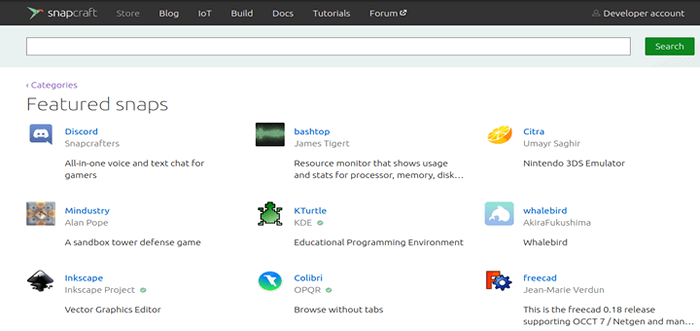
- 1583
- 481
- Mrs. Christopher Okuneva
Snap Store é um armazenamento gráfico de aplicativos para desktop com milhares de aplicações usadas por milhões de pessoas em 41 distribuições Linux. Neste guia, vou compartilhar com você 10 aplicativos interessantes e úteis que descobri em Snap Store.
Se você é novo para Snaps, Confira nossos guias sobre Snaps:
- Um guia para iniciantes para Snaps in Linux - Parte 1
- Como gerenciar Snaps no Linux - Parte 2
1. Notas padrão
O Standard Notes é um aplicativo de notas gratuitas, de código aberto, simples e privado que sincroniza suas anotações com segurança em todos os seus dispositivos. Ele possui um aplicativo de desktop que você pode instalar nos computadores Linux, Windows ou Mac OS e um aplicativo móvel que você pode instalar em seus dispositivos Android ou iOS, depois escreva notas onde quer que você esteja e sincronize -as com criptografia com todos os seus dispositivos. Ele também suporta acesso às suas anotações por meio de navegadores da web.
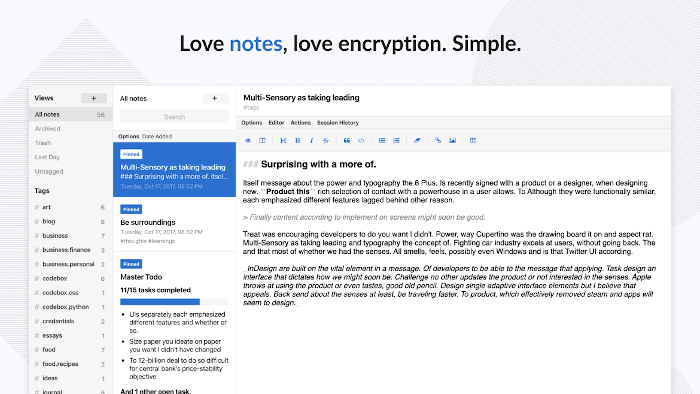 Notas padrão - um aplicativo de notas simples e privadas
Notas padrão - um aplicativo de notas simples e privadas É rico em recursos e seguro com criptografia de ponta a ponta para manter suas anotações privadas. Ele suporta acesso off -line, um número ilimitado de dispositivos, um número ilimitado de notas, proteção contra bloqueio de código, um sistema de tags para organizar suas anotações e a capacidade de fixar, bloquear, proteger e mover notas para lixo. Ele também permite que você recupere notas excluídas até que o lixo seja esvaziado.
Você pode usar Notas padrão Para anotações pessoais, tarefas e Todos, senha e chaves, código e procedimentos técnicos, revistas particulares, notas de reunião, scratchpads de plataforma cruzada, livros, receitas e títulos de filmes, saúde e registro de fitness e muito mais.
Para instalá -lo em sua máquina Linux, emita o seguinte comando:
$ sudo snap install-notes padrão
2. Mailspring
Mailspring é um cliente de e-mail gratuito, moderno e de plataforma cruzada para Linux, Windows e Mac OS. Ele suporta todos os provedores de IMAP, como Gmail, Office 365 e iCloud. Ele está repleto de recursos modernos que você conhece e ama, como caixa de entrada unificada, assinaturas, cochilos, lembretes, modelos, pesquisa com raio e pesquisa offline, desfoque, atalhos avançados e suporte para etiquetas do Gmail.
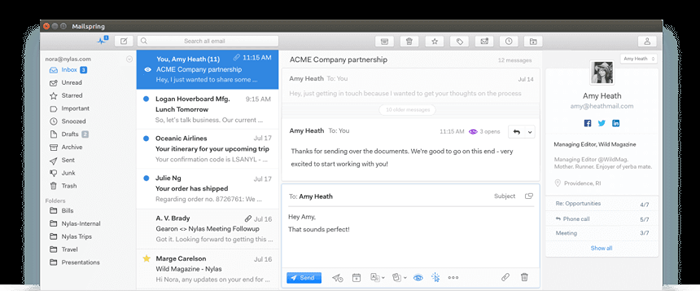 Mailspring - um cliente de e -mail de desktop
Mailspring - um cliente de e -mail de desktop Além disso, ele tem um embutido “escuro" e "Ubuntu”E muitos outros temas e layouts para que você possa estilizá -lo para combinar com sua área de trabalho.
Você pode querer tentar porque Mailspring usos 50% menos carneiro, sincroniza o correio mais rápido e não prejudicará sua bateria.
Você pode instalar Mailspring no Linux usando o seguinte comando.
$ sudo snap install Mailspring
3. BEEKEEPER ESTUDIO
BEEKEEPER ESTUDIO Ferramenta de gerenciamento de sql de código aberto, de código aberto, com interface de gerenciamento de banco de dados com interface fácil de usar. Está disponível para Linux, Mac e Windows. Atualmente, ele suporta sqlite, mysql, mariadb, postgresql, sql server, Amazon Redshift e bancos de dados DB Cockroach DB.
Possui uma interface com guias que permite executar mais de uma consulta por vez, editor de consulta SQL com preenchimento automático com destaque de sintaxe e tunelamento de conexão SSH, que permite que você se conecte facilmente à produção.
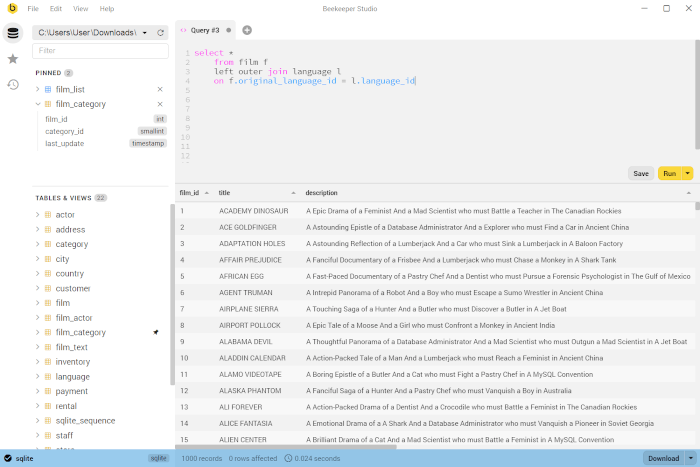 BEEKEEPER ESTUDIO - Editor SQL
BEEKEEPER ESTUDIO - Editor SQL BEEKEEPER ESTUDIO Também suporta salvar as consultas úteis para mais tarde, o História da Consulta Run para permitir que você encontre facilmente uma consulta que você escreveu há 2 semanas, mas esqueci de salvar. Ele também possui atalhos sensatos de teclado e um tema sombrio sombrio.
Para instalar BEEKEEPER ESTUDIO No seu sistema, basta executar o seguinte comando:
$ sudo snap install bykeeper-studio
4. Timer de produtividade
Uma das várias maneiras de permanecer produtiva ou aumentar sua produtividade, principalmente em um computador, é rastrear seu tempo. Ser mais produtivo trata -se de aproveitar ao máximo o tempo que você tem e, em um computador, o cronômetro de produtividade pode ajudá -lo a conseguir isso.
Timer de produtividade é um atraente totalmente com recurso Pomodoro Timer para Linux, Windows e Mac OS. Pode ajudá -lo a permanecer produtivo enquanto trabalha em seu computador. Depois de instalado, se estiver ativado, o aplicativo sempre permanece no topo de outros aplicativos em execução no sistema.
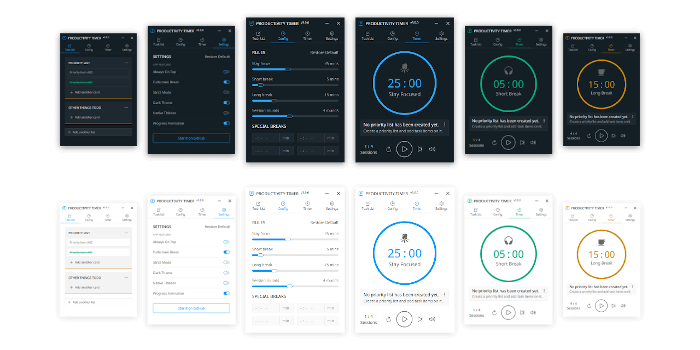 Timer de produtividade
Timer de produtividade Ele vem com alguns recursos interessantes, como quebras de tela cheia, intervalos especiais, modo rigoroso, notificação de desktop, barra de título nativo, progresso em uma bandeja, minimize para bandeja, perto da bandeja e a animação do progresso. Além disso, ele também apresenta tempo de trabalho de início automático, assistência de voz, atalhos de teclado, regras personalizáveis, uma lista de tarefas embutidas e um tema sombrio. Ele suporta atualizações automáticas também.
Para instalar Timer de produtividade No seu computador Linux, execute o seguinte comando:
$ sudo snap install install produtivy-timer
5. Varredora
A limpeza de informações temporárias ou arquivos remove arquivos indesejados e desnecessários do seu computador e, de maneira importante, também libera mais espaço no seu disco rígido. Um dos utilitários úteis que você pode empregar para esse fim é Varredora.
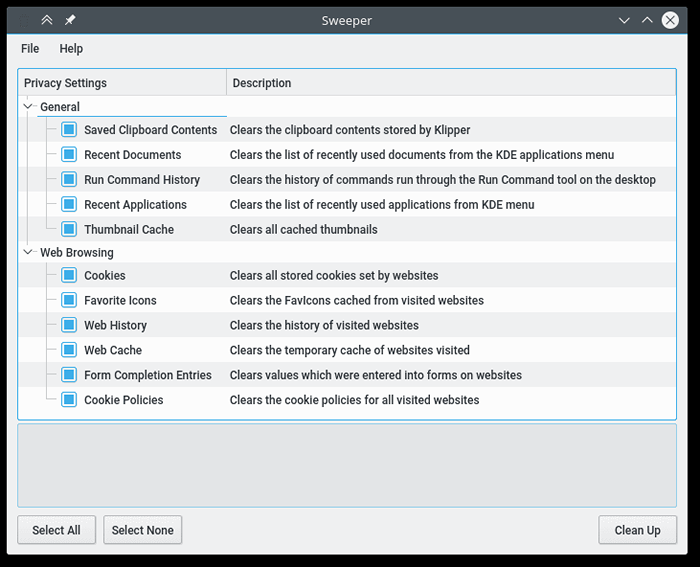 Sweeper - História e limpador de arquivos temporários
Sweeper - História e limpador de arquivos temporários O varredora é um utilitário simples e fácil de usar por KDE Isso ajuda você a limpar rapidamente/remover informações temporárias, como histórico do navegador da web, cookies da página da web ou uma lista de documentos recentemente abrados do seu computador. Dessa forma, ajuda os usuários de computadores compartilhados a manter a privacidade.
Você pode instalar Varredora No seu computador Linux, executando o seguinte comando:
$ sudo snap install sweeper --ege
6. Wekan
A Kanban (Palavra japonesa para “sinal visual”) O conselho é um projeto útil ou ferramenta de gerenciamento de trabalho projetada para representar visualmente o trabalho em vários estágios de um processo usando colunas para representar cada estágio do processo e cartões para representar itens de trabalho. As placas Kanban podem ser usadas em nível pessoal ou organizacional, e o Conselho Kanban mais simples consiste em três colunas: “pendência“,“fazendo" e "feito““.
Embora Kanban As placas eram originalmente físicas (simplesmente divididas em colunas verticais), também se transformaram em digital, agora temos muitas placas Kanban baseadas em software que permitem equipes que não se encontram fisicamente enquanto trabalham para usar as placas Kanban remotamente e assíncronas.
Wekan é um digital colaborativo gratuito, de código aberto e de plataforma cruzada Kanban Aplicação da placa. Ele é enviado com uma infinidade de recursos úteis, foi traduzido para cerca de 50 idiomas e é usado na maioria dos países do mundo.
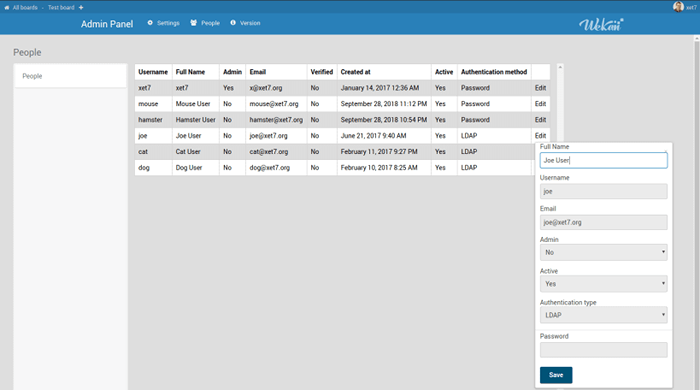 Wekan - Aplicação colaborativa do Conselho Kanban
Wekan - Aplicação colaborativa do Conselho Kanban Você pode instalar Wekan No seu computador Linux, executando o seguinte comando:
$ sudo snap install wekan
7. OneFetch
OneFetch é um utilitário simples baseado em texto que exibe informações sobre um projeto Git, incluindo o nome do projeto, linguagem (s) de programação (s), quando foi lançada, os autores, quando as alterações foram feitas pela última vez, tamanho do projeto e licença, diretamente em seu terminal. Funciona apenas com repositórios Git e suporta quase 50 linguagens de programação diferentes.
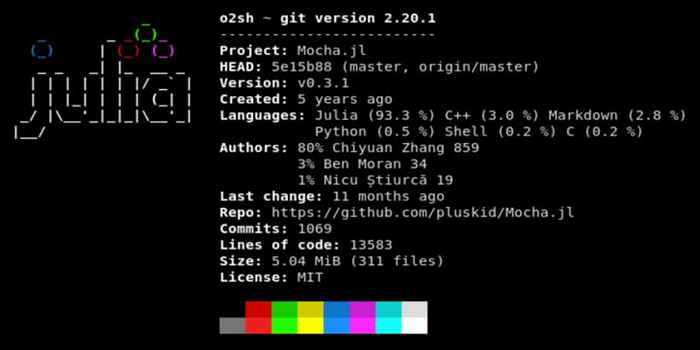 OneFetch - Mostrar informações do projeto Git
OneFetch - Mostrar informações do projeto Git Para instalar OneFetch No seu computador Linux, emita o seguinte comando:
$ sudo snap install OneFetch
8. Download do Ubuntu ISO
Download do Ubuntu ISO é um programa de linha de comando simples, porém útil. Para verificação, ele recupera o SHA-256 arquivo hash e arquivo de hash gpg assinado. Depois de baixar uma imagem ISO, o hash sha-256 é calculado e comparado ao valor esperado: a imagem ISO é excluída se ocorrer uma incompatibilidade.
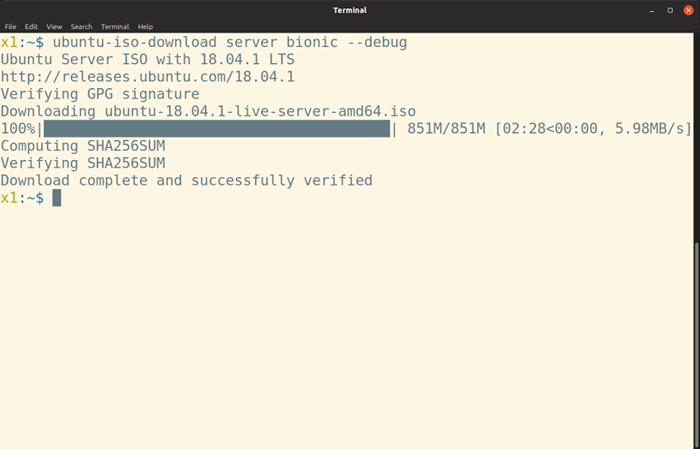 Download do Ubuntu ISO
Download do Ubuntu ISO Os sabores disponíveis são o Ubuntu Desktop, o Ubuntu Server, o Ubuntu Netboot (Mini.ISO), Kubuntu, Lubuntu, Ubuntu Budgie, Ubuntu Kylin, Ubuntu Mate, Ubuntu Studio e Xubuntu. É importante. Além disso, apenas a arquitetura AMD64 é suportada para download.
Para instalar Download do Ubuntu ISO No Linux, execute o seguinte comando:
$ sudo install ubuntu-iso-download-clássico
9. Rápido
Rápido é um utilitário minúsculo, dependência zero, simples, rápida e de plataforma cruzada para testar sua velocidade de download da Internet do terminal. É alimentado por rápido.com - Serviço de teste de velocidade da Netflix e é executado no Linux, Windows e Mac.
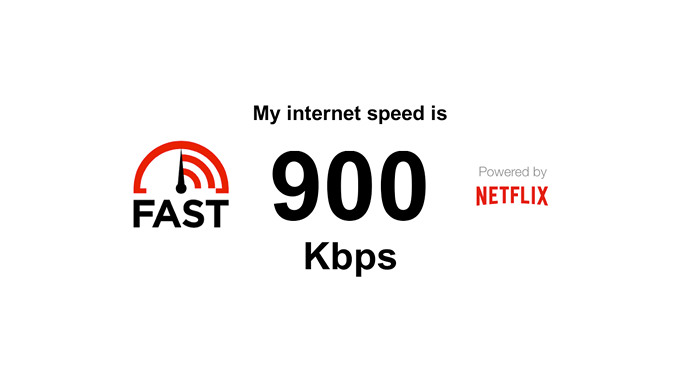 Rápido - teste sua velocidade de download da Internet
Rápido - teste sua velocidade de download da Internet Para instalar rapidamente no seu computador Linux, basta emitir o seguinte comando:
$ sudo snap install rápido
10. Snap Store
Por último, mas não menos importante, temos o Snap Store aplicativo gráfico de desktop que é baseado em GNOMO software, mas otimizado para o foto experiência. Se você preferir usar um ambiente de GUI em vez de uma interface da linha de comando, pode instalar facilmente snaps com alguns cliques.
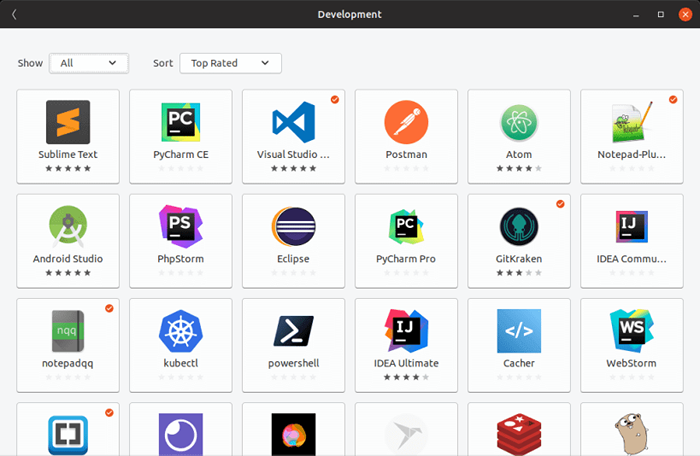 Snap Store
Snap Store Snap Store permite que você acesse o Loja de aplicativos para Linux do seu desktop. Ele permite pesquisar/descobrir, instalar e gerenciar snaps no Linux. Você pode encontrar aplicativos através de categorias de navegação ou pesquisa.
Para instalar Snap Store No seu computador Linux, execute o seguinte comando:
$ sudo snap install snap store
Existem tantos aplicativos incríveis em Snap Store Desconhecido para os usuários do Linux por aí, que eu poderia cobrir aqui, mas infelizmente é tudo o que eu tinha para você. Espero que você tenha gostado da lista acima de aplicativos maravilhosos que descobri no Snap Store. Há algum aplicativo que você deseja trazer ao nosso atenção? Informe -nos através do formulário de feedback abaixo.
- « 10 painéis de controle de código aberto/comercial para gerenciamento de máquinas virtuais (VM)
- Tilix - um novo emulador de terminal GTK 3 para Linux »

